Автор:
Lewis Jackson
Жасалған Күн:
12 Мамыр 2021
Жаңарту Күні:
1 Шілде 2024

Мазмұны
Бұл мақалада Facebook-тегі әр хабарламаны хабарландыру тізімінен қалай жою керектігі түсіндіріледі. Мұны iPhone мен Android үшін телефон қосымшаларында, сондай-ақ Facebook веб-сайтында жасауға болады. Алайда, бір уақытта бірнеше хабарламаны жою мүмкіндігі жоқ; Сондықтан сіз барлық Facebook хабарламаларын бір уақытта жоя алмайсыз.
Қадамдар
3-тен 1-әдіс: iPhone-да
Facebook ашыңыз. Facebook фигурасын көк фонда ақ «f» белгісімен түртіңіз. Егер сіз жүйеге кірсеңіз, бұл сізді жаңалықтар легі бөліміне апарады.
- Егер сіз Facebook-ке кірмеген болсаңыз, электрондық пошта мекен-жайын (немесе телефон нөмірін) және парольді теріп, таңдаңыз Кіру (Кіру).

Хабарландыру тарихын көру үшін экранның төменгі жағындағы қоңырау тәрізді «Хабарландырулар» белгішесін таңдаңыз.
Хабарламаны оңнан солға қарай сырғытыңыз. Сіз опцияны көресіз Жасыру Хабарламаның оң жағында (жасыру).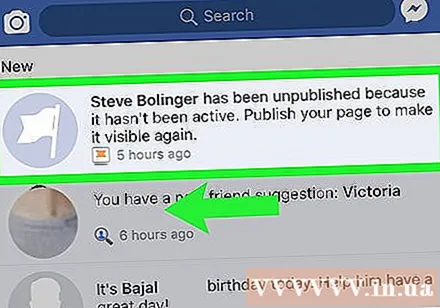
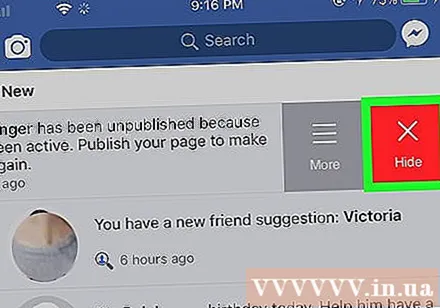
Таңдау Жасыру Хабарламаның оң жағында (жасыру). Хабарламалар тізімнен дереу жойылады; «Хабарландырулар» бөлімін ашқан кезде хабарламаларды енді көре алмайсыз.- Сіз мұны жойғыңыз келетін әрбір хабарлама үшін қайталай аласыз.
- Құрылғыдағы Facebook нұсқасына байланысты, кейде сіз iPad-та осы нұсқауларды орындай алмауыңыз мүмкін. Олай болса, мұны жұмыс үстелі веб-сайтын пайдаланып көріңіз.
3-тен 2-әдіс: Android-де

Facebook ашыңыз. Facebook фигурасын көк фонда ақ «f» белгісімен түртіңіз. Егер сіз жүйеге кірсеңіз, бұл сізді жаңалықтар легі бөліміне апарады.- Егер сіз Facebook-ке кірмеген болсаңыз, электрондық пошта мекен-жайын (немесе телефон нөмірін) және парольді теріп, таңдаңыз Кіру (Кіру).
Экранның төменгі жағындағы «Хабарламалар» белгішесін таңдаңыз. Бұл сіздің хабарландыру тарихыңызды ашады.
Таңдау ⋯. Бұл үш нүктелі белгіше әр хабарландырудың оң жағында орналасқан. Белгішені басқаннан кейін мәзір пайда болатынын көресіз.
- Хабарламаны түртіп, ұстап тұруға болады.
Таңдау Бұл хабарламаны жасыру Пайда болған мәзірде (осы хабарламаны жасырыңыз). Бұл «Хабарландырулар» мен әрекеттер журналындағы хабарландыруларды жояды.
- Әрбір хабарлама үшін бұл процедураны қайталауға болады.
3-тің 3 әдісі: компьютерде
Facebook ашыңыз. Веб-шолғышпен https://www.facebook.com сайтына өтіңіз. Егер сіз Facebook-ке кірген болсаңыз, News Feed парағы көрсетіледі.
- Егер сіз Facebook-ке кірмеген болсаңыз, экранның оң жақ бұрышындағы терезеге электрондық пошта мекен-жайыңызды (немесе телефон нөміріңізді) енгізіп, басыңыз Кіру (Кіру).
Беттің жоғарғы оң жақ бұрышындағы глобус белгісімен «Хабарламалар» батырмасын басыңыз. Бұл сіздің соңғы Facebook хабарламаларыңыздың тізімін ашады.
Хабарландыруды таңдаңыз. Тышқан сілтемесін жойғыңыз келетін хабарламаға қойыңыз. Сіз бірден белгішенің пайда болғанын көресіз ⋯ және хабарламаның оң жағындағы шеңбер.
- Мысалы, егер сіздің досыңыз сіздің мәртебеңізді ұнатады деген хабарламаны жойғыңыз келсе, курсорды «сіздің постыңызға лайықты:» белгісінің үстіне қойыңыз.
- Егер сіз жою керек хабарламаны көрмесеңіз, нұқыңыз Барлығын көру Ашылмалы мәзірдің астында (бәрін қараңыз), содан кейін хабарландыруды тапқанша төмен айналдырыңыз.
Басыңыз ⋯ мәзірді ашу үшін хабарламаның оң жақ бұрышында.
Басыңыз Бұл хабарландыруды жасыру «Хабарландырулардағы» хабарландыруларды жою үшін қалқымалы мәзірде (осы хабарламаны жасырыңыз). жарнама
Кеңес
- Хабарландырулардың қалай көрсетілетінін соңғы хабарландырулар тізімінде элементтер бойынша реттеуге болады Хабарландырулар (Ескерту) Параметрлер (Параметрлер) Facebook арқылы.
Ескерту
- Электрондық поштадан айырмашылығы, сіз барлық Facebook хабарландыруларын бірден жоя алмайсыз



